一招快速修改win10提示音的方法 Win10系统提示音在哪里修改
更新时间:2023-04-02 17:54:42作者:xiaoliu
默认情况下,win10系统开机或打开程序都有提示音,系统默认的提示音比较单调,没什么个性,所有电脑都一样的。追求个性化的用户想要重新修改一下win10系统提示音,那么在哪里修改?阅读下文步骤操作即可轻松修改win10系统提示音。
1、打开开始菜单,点击windows,控制面板。
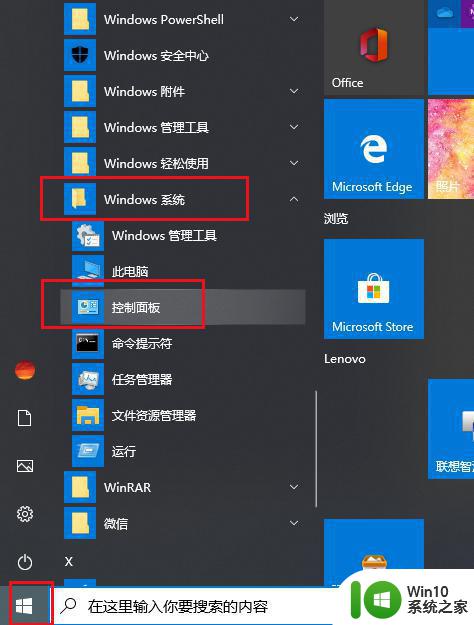
2、弹出对话框,点击硬件和声音。
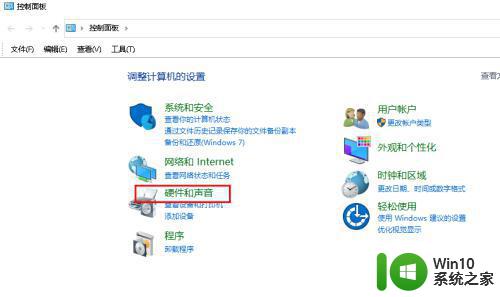
3、弹出对话框,点击更改系统声音。
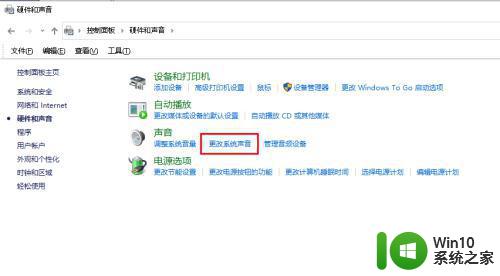
4、弹出对话框,如果不想要提示音,打开声音方案,选择无,点击应用,确定。
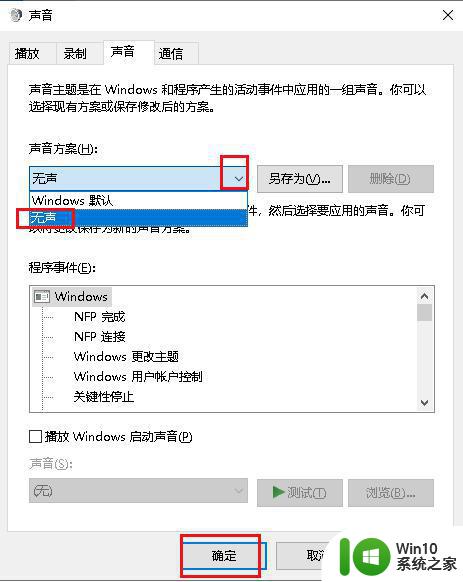
5、如果想更改提示间,可以下拉滚动条,选中相应的事件,打开声音菜单。
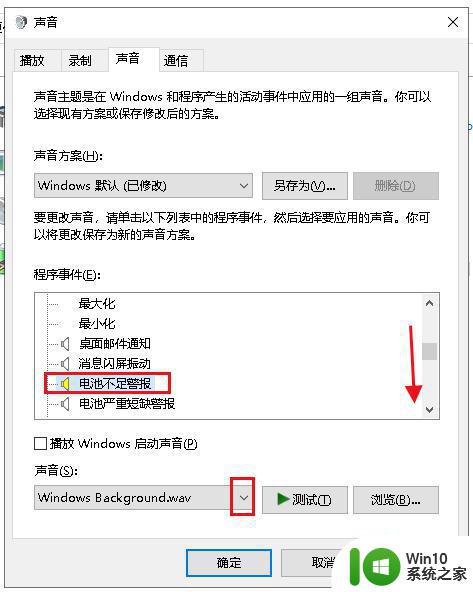
6、通过拉动滚动条,找到合适的声音。
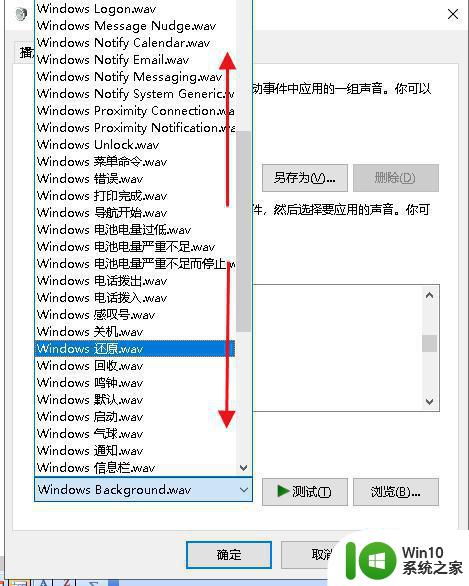
7、选中声音后可以点击测试,试听一下声音情况。
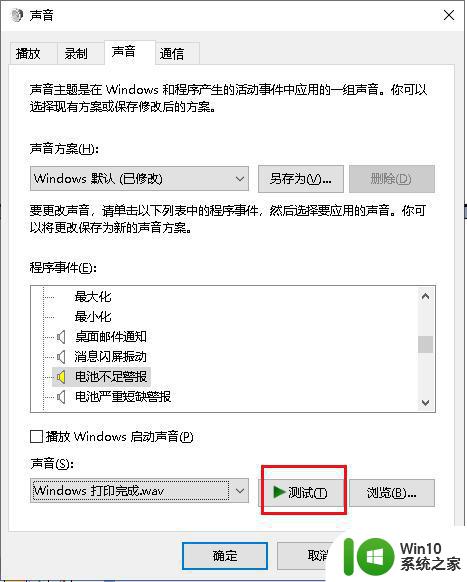
8、全部合适后,点击应用,确定,声音修改完成。
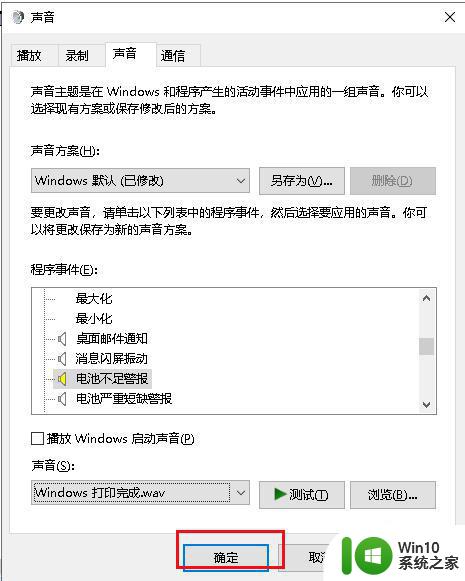
按照上文操作,能够快速修改win10系统提示音,换上自己喜欢的提示音,上网心情都变愉快。
一招快速修改win10提示音的方法 Win10系统提示音在哪里修改相关教程
- win10提示音怎么改 win10改提示音的方法
- Win10系统更改密码提示“修改失败”的处理方法 Win10系统更改密码提示“修改失败”怎么办
- win10修改开始菜单提示音的方法 win10开始菜单启动时的提示音怎么改
- 信息声音在哪里关闭 如何关闭win10系统通知的提示音
- win10系统提示声音关闭的方法 win10系统提示音关闭教程
- 一招快速关闭win10系统语音控制 win10系统语音控制关闭方法
- 图文教你关闭win10提示音的方法 如何关闭win10系统的提示音
- win10提示“无法完成更新正在撤销更改”的修复方法 win10提示“无法完成更新正在撤销更改”怎么办
- win10系统没有提示音怎么办 Win10系统如何设置内置提示音
- win10电脑快捷键修改在哪儿 win10如何修改系统快捷键
- windows10系统提示音怎么关闭 win10通知关掉提示音方法
- win10怎么打开命令提示符?win10快速打开命令提示符的方法 win10如何在桌面上快速打开命令提示符
- 蜘蛛侠:暗影之网win10无法运行解决方法 蜘蛛侠暗影之网win10闪退解决方法
- win10玩只狼:影逝二度游戏卡顿什么原因 win10玩只狼:影逝二度游戏卡顿的处理方法 win10只狼影逝二度游戏卡顿解决方法
- 《极品飞车13:变速》win10无法启动解决方法 极品飞车13变速win10闪退解决方法
- win10桌面图标设置没有权限访问如何处理 Win10桌面图标权限访问被拒绝怎么办
win10系统教程推荐
- 1 蜘蛛侠:暗影之网win10无法运行解决方法 蜘蛛侠暗影之网win10闪退解决方法
- 2 win10桌面图标设置没有权限访问如何处理 Win10桌面图标权限访问被拒绝怎么办
- 3 win10关闭个人信息收集的最佳方法 如何在win10中关闭个人信息收集
- 4 英雄联盟win10无法初始化图像设备怎么办 英雄联盟win10启动黑屏怎么解决
- 5 win10需要来自system权限才能删除解决方法 Win10删除文件需要管理员权限解决方法
- 6 win10电脑查看激活密码的快捷方法 win10电脑激活密码查看方法
- 7 win10平板模式怎么切换电脑模式快捷键 win10平板模式如何切换至电脑模式
- 8 win10 usb无法识别鼠标无法操作如何修复 Win10 USB接口无法识别鼠标怎么办
- 9 笔记本电脑win10更新后开机黑屏很久才有画面如何修复 win10更新后笔记本电脑开机黑屏怎么办
- 10 电脑w10设备管理器里没有蓝牙怎么办 电脑w10蓝牙设备管理器找不到
win10系统推荐
- 1 番茄家园ghost win10 32位官方最新版下载v2023.12
- 2 萝卜家园ghost win10 32位安装稳定版下载v2023.12
- 3 电脑公司ghost win10 64位专业免激活版v2023.12
- 4 番茄家园ghost win10 32位旗舰破解版v2023.12
- 5 索尼笔记本ghost win10 64位原版正式版v2023.12
- 6 系统之家ghost win10 64位u盘家庭版v2023.12
- 7 电脑公司ghost win10 64位官方破解版v2023.12
- 8 系统之家windows10 64位原版安装版v2023.12
- 9 深度技术ghost win10 64位极速稳定版v2023.12
- 10 雨林木风ghost win10 64位专业旗舰版v2023.12